Wanneer u inlogt op een website met Safari, wordt er meestal aan u gevraagd om uw gebruikersnaam en wachtwoord in te voeren. Maar wist u dat Safari, de webbrowser van Apple, een handige functie heeft waarmee u niet alleen uw wachtwoorden kunt opslaan, maar deze ook kunt beheren op uw Mac?
Op uw Mac worden deze gebruikersnamen en wachtwoorden opgeslagen in een speciale toepassing genaamd de Sleutelhanger voor Safari. Dit is eigenlijk een digitale kluis waarin Safari allerlei gevoelige informatie voor u bewaart, zoals digitale certificaten, beveiligde notities, encryptiesleutels, gebruikersnamen en wachtwoorden. Maar waarom is dit handig? Nou, Safari gebruikt deze Sleutelhanger om u te helpen bij het automatisch invullen van uw gebruikersnaam en wachtwoord wanneer u probeert in te loggen op een website waarvoor deze gegevens nodig zijn. Dit kan u veel tijd en moeite besparen.
Nu, laten we eens kijken hoe u deze opgeslagen inloggegevens kunt bekijken en zelfs kunt aanpassen als dat nodig is. Het is eigenlijk vrij eenvoudig. U opent gewoon Safari op uw Mac, gaat naar de voorkeursinstellingen en zoekt het tabblad “Wachtwoorden”. Daar zult u een lijst van websites vinden waarvoor Safari uw inloggegevens heeft opgeslagen. Als u op een website klikt, kunt u de gebruikersnaam en het wachtwoord zien. Als u iets wilt wijzigen, kunt u dat ook doen vanuit dit venster.
Meld u dan aan voor onze nieuwsbrief.
Wachtwoorden beheren in Safari op een Mac
Opgeslagen wachtwoorden bekijken in Safari
Om toegang te krijgen tot uw opgeslagen wachtwoorden in Safari op een Mac, volgt u deze eenvoudige stappen:
- Open Safari.
- Ga in het Mac-menu naar “Safari.”
- Klik op “Instellingen.”
- Selecteer het tabblad “Wachtwoorden.”
Op dit tabblad kunt u uw opgeslagen gebruikersnamen en wachtwoorden bekijken en beheren.
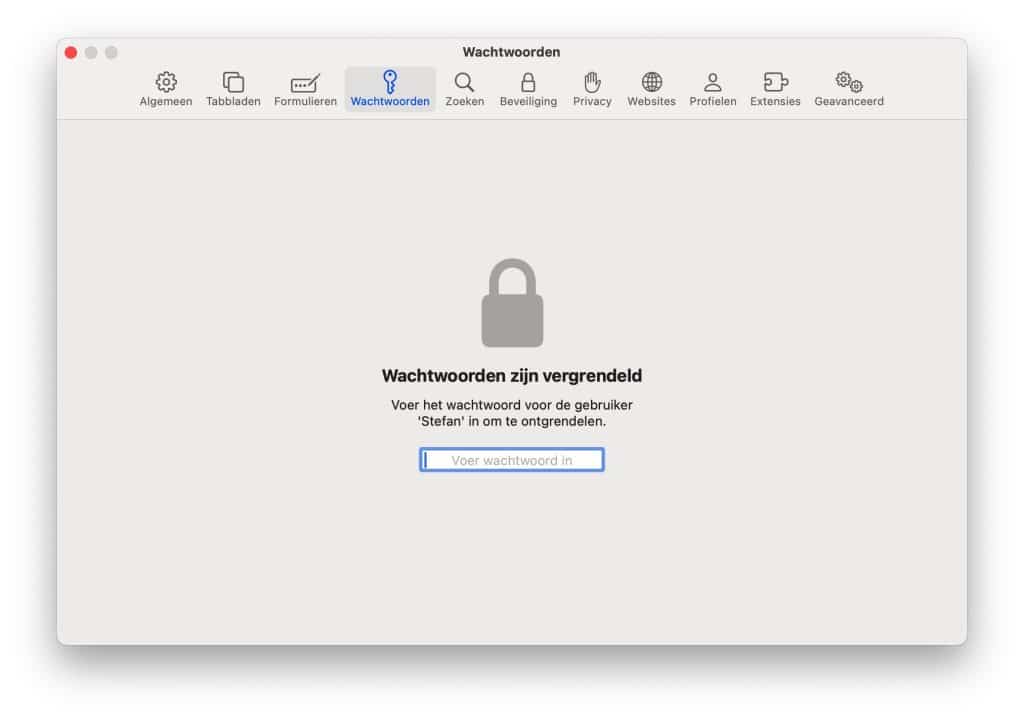
Om toegang te krijgen tot de Sleutelhanger applicatie met alle opgeslagen gebruikersnamen en wachtwoorden van Safari, moet u eerst een wachtwoord invoeren. Zodra u dat heeft gedaan, kunt u op een gebruikersnaam klikken om het bijbehorende wachtwoord weer te geven. Als u de gebruikersnaam of het wachtwoord wilt wijzigen, dubbelklikt u eenvoudig op de betreffende gebruikersnaam en kunt u de gewenste aanpassingen maken.
Dit is een veiligheidsmaatregel om ervoor te zorgen dat uw inloggegevens goed beschermd zijn. Het geeft u volledige controle over uw opgeslagen informatie en stelt u in staat om wijzigingen aan te brengen wanneer dat nodig is.
Automatisch wachtwoord opslaan in Safari uitschakelen
Als u niet wilt dat Safari u vraagt om gebruikersnamen en wachtwoorden op te slaan wanneer u inlogt op een website, kunt u deze optie uitschakelen door de instelling “Vul gebruikersnamen en wachtwoorden automatisch in” uit te schakelen.
Om dit te doen, gaat u naar het tabblad “Formulieren” in Safari en zoekt u de optie “Gebruikersnamen en wachtwoorden.” Vink deze optie uit om te voorkomen dat Safari automatisch inloggegevens opslaat wanneer u zich aanmeldt op websites. Dit is handig als u meer controle wilt over welke inloggegevens worden opgeslagen en welke niet.
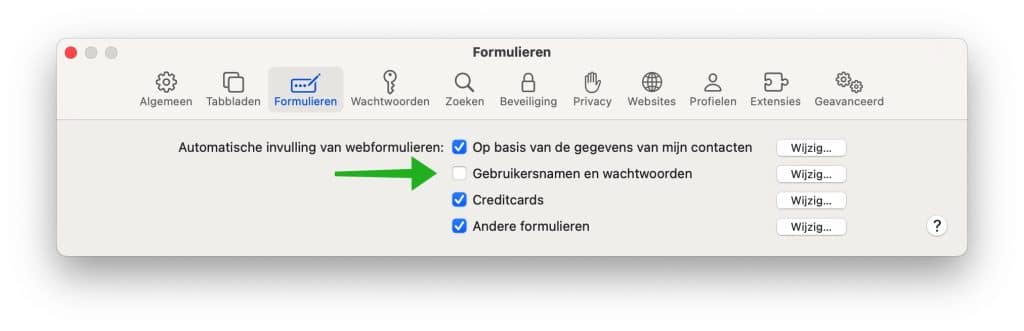
Handmatig gebruikersnaam en wachtwoord toevoegen aan website in Safari
Het is ook mogelijk om handmatig een gebruikersnaam en wachtwoord toe te voegen in Safari en deze te koppelen aan een website waarvoor inloggen vereist is. Op deze manier zorgt Safari ervoor dat uw gebruikersnaam en wachtwoord automatisch worden ingevuld wanneer u de website bezoekt en wilt inloggen.
Om dit te doen, klikt u op de knop “Voeg toe,” die u kunt herkennen aan het symbool “+” in Safari. Vervolgens vult u de naam van de website in waarvoor u wilt aanmelden met uw gebruikersnaam en wachtwoord. Voer ook uw gebruikersnaam en wachtwoord in en klik op de knop “Voeg wachtwoord toe.”
Safari zal deze informatie nu opslaan en automatisch invullen wanneer u de website bezoekt en wilt inloggen. Dit kan handig zijn om snel toegang te krijgen tot uw accounts zonder steeds opnieuw uw inloggegevens te hoeven invoeren.
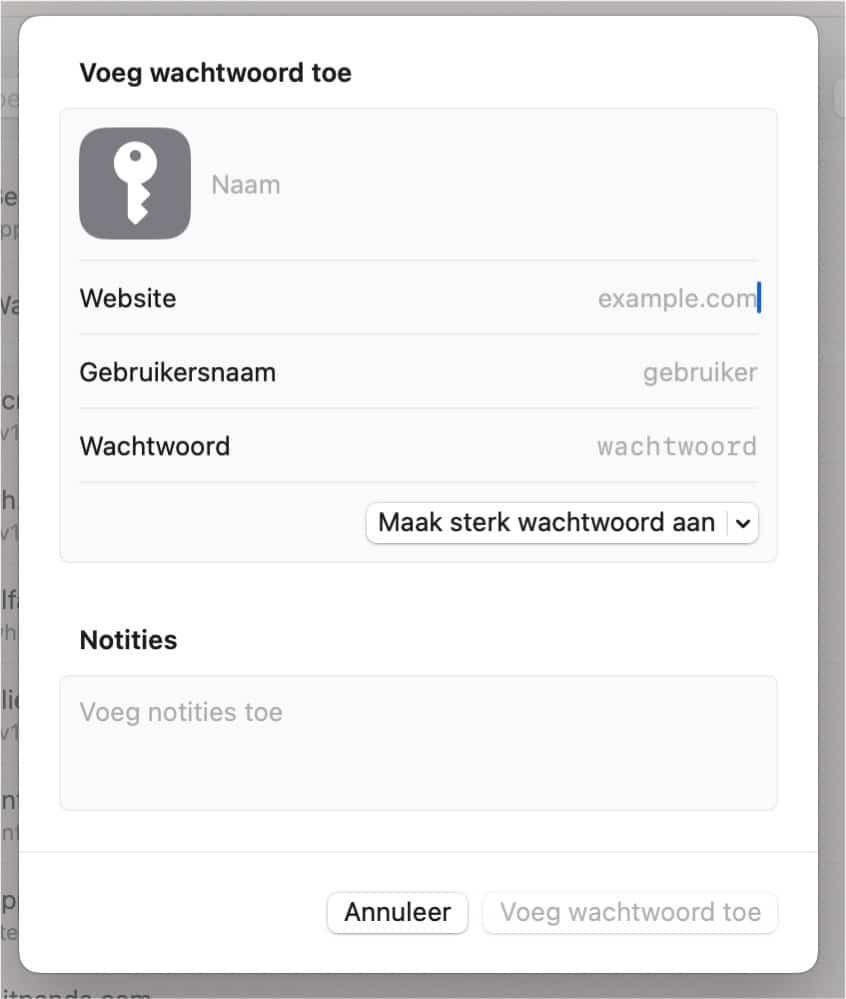
Als u nu naar de website gaat die u heeft opgegeven dan vult Safari automatisch het gebruikersnaam en wachtwoord aan om in te loggen.
Lees hier meer tips over hoe uw Mac computer sneller maken. Ik hoop u hiermee te hebben geïnformeerd. Bedankt voor het lezen!


😀